Perus-kytkinten Konfigurointi (2.1)
Kytkimet ovat yksi kaikkein lukuisia laitteet asennetaan yrityksen verkkoon infrastruktuuria. Niiden määrittäminen voi olla hauskaa ja haastavaa. On myös tärkeää tietää, miten Kytkimet normaalisti käynnistyvät ja lataavat käyttöjärjestelmän.
Switch Boot Sequence (2.1.1.,1)
sen Jälkeen, kun Cisco-kytkin on kytketty päälle, se menee läpi seuraavat boot sequence:

Vaihe 1. Ensinnäkin kytkin lataa virrankulutus itse testi (POST) ohjelma tallennettu ROM. POST tarkistaa suorittimen osajärjestelmän. Se testaa suoritinta, dramia ja flash-tiedostojärjestelmän muodostavan flash-laitteen osaa.
Vaihe 2. Seuraavaksi kytkin lataa boot loader-ohjelmiston. Boot loader on pieni ohjelma tallennettu ROM ja ajetaan heti POST onnistuneesti loppuun.
Vaihe 3. Boot loader suorittaa alemman tason suorittimen alustuksen., Se alustaa suorittimen rekisterit, jotka ohjaavat missä fyysinen muisti on kartoitettu, muistin määrä, ja muistin nopeus.
Vaihe 4. Boot loader alustaa flash – tiedostojärjestelmän järjestelmätaululla.
Vaihe 5. Lopuksi käynnistyslataimen etsii ja lataa oletuksena IOS-käyttöjärjestelmä kuvan muistiin ja kädet hallita siirtyä IOS.
boot loader havaitsee Cisco IOS kuvan kytkin käyttää seuraavaa prosessia: kytkin yrittää automaattisesti käynnistää käyttämällä tietoja BOOT ympäristö muuttuja., Jos tätä muuttujaa ei ole asetettu, kytkin yrittää ladata ja suorittaa ensimmäisen suoritettavan tiedoston, se voi suorittaa rekursiivinen, syvyys-ensimmäinen haku koko flash file system. Hakemiston perusteellisessa ensimmäisessä haussa jokainen kohdattu alihakemisto etsitään kokonaan ennen alkuperäisen hakemiston haun jatkamista. Catalyst 2960-sarjan kytkimissä kuvatiedosto on yleensä kansiossa, jossa on sama nimi kuin kuvatiedostossa (lukuun ottamatta kuvatiedostoa .bin-tiedostotunniste).,
IOS-käyttöjärjestelmä sitten alustaa rajapintoja käyttäen Ciscon IOS-komentoja löytyy asetustiedostoon, startup kokoonpano, joka on tallennettu NVRAM.
kuvassa 2-1 BOOT-ympäristömuuttuja asetetaan boot system global configuration mode-komennolla. Käytä Näytä bootvar-komentoa (Näytä boot vanhemmissa IOS-versioissa) nähdäksesi nykyisen IOS boot-tiedostoversion.
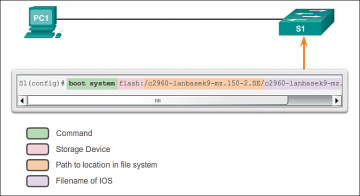
Kuva 2-1 Määritä BOOT Ympäristö Muuttuja,
Toipumassa Järjestelmän Kaatumisen (2.1.1.,2)
boot loader tarjoaa pääsyn kytkimeen, jos käyttöjärjestelmää ei voida käyttää puuttuvien tai vaurioituneiden järjestelmätiedostojen vuoksi. Boot loaderissa on komentorivi, joka tarjoaa pääsyn flash-muistiin tallennettuihin tiedostoihin.
boot loader pääsee läpi konsoli-yhteyden avulla seuraavasti:

Vaihe 1. Liitä konsolikaapeli tietokoneesta switch console-porttiin. Määritä päätteen emulointiohjelmisto kytkemään kytkimeen.
Vaihe 2. Irrota Kytkimen virtajohto.
Vaihe 3., Kytke virtajohto kytke ja 15 sekunnin kuluessa paina ja pidä pohjassa Mode-painiketta, kun Järjestelmä LED vilkkuu yhä vihreä.
Vaihe 4. Jatka Mode-painiketta painamalla, kunnes järjestelmä LED muuttuu hetkeksi kellanruskeaksi ja sitten kiinteänvihreäksi; vapauta sitten Mode-painike.
Vaihe 5. Boot loader kytkin: kehote näkyy pääte emulointi Ohjelmisto PC.
boot loader command line tukee komentoja alustaa flash-tiedostojärjestelmää, asenna käyttöjärjestelmä, ja palauttaa menetetty tai unohdettu salasana., Esimerkiksi dir-komennolla voidaan tarkastella tiedostoluetteloa tietyssä hakemistossa, kuten kuvassa 2-2 esitetään.
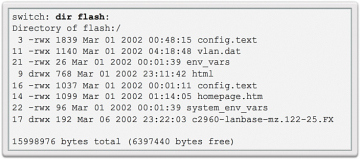
Kuva 2-2 Directory Listing Boot Loader
Kytkin LED-merkkivalot (2.1.1.3)
Cisco Catalyst-kytkimet on useita tila-LED-merkkivalo syttyy. Voit käyttää kytkin LEDit nopeasti seurata kytkin toimintaa ja sen suorituskykyä. Eri mallien ja ominaisuusjoukkojen kytkimissä on erilaiset ledit, ja niiden sijoittaminen Kytkimen etupaneeliin voi myös vaihdella.,
Kuvassa 2-3 näkyy Cisco Catalyst 2960-Kytkimen kytkinvalot ja Mode-painike. Mode-painikkeella voit selata läpi porttitila, portin kaksisuuntaisuustoiminto, port nopeus ja PoE (jos tuettu) tilan portin Merkkivalot.
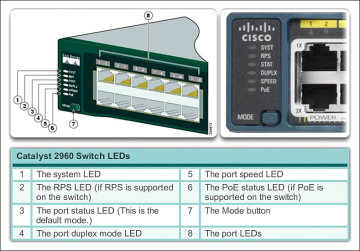
Kuva 2-3 Cisco 2960-Kytkin Led
Taulukko 2-1 sisältää tarkoituksen Cisco 2960-kytkin LED-merkkivalot, ja merkitys niiden värit.,
Taulukko 2-1 Tarkoituksena Cisco Kytkin Led
|
System LED |
Osoittaa, onko järjestelmä saa virtaa ja toimii oikein. Jos LED on pois päältä, se tarkoittaa, että järjestelmä ei toimi. Jos LED on vihreä, järjestelmä toimii normaalisti. Jos LED on meripihkaa, järjestelmä saa virtaa, mutta ei toimi kunnolla. |
|
Redundant Power System (RPS) LED – |
Osoittaa, RPS tila. Jos LED on pois päältä, RPS on pois päältä tai ei ole kunnolla kytketty., Jos LED on vihreä, RPS on kytketty ja valmis antamaan varavirtaa. Jos LED vilkkuu vihreänä, RPS on kytketty, mutta se ei ole käytettävissä, koska se antaa virtaa toiselle laitteelle. Jos LED on amber, RPS on valmiustilassa tai vikatilassa. Jos LED vilkkuu amber, Kytkimen sisäinen virtalähde on pettänyt, ja RPS tarjoaa virtaa. |
|
– Portin Tila-LED |
Osoittaa, että satama-status-tila on valittu, kun LED on vihreä.Tämä on oletustila., Kun valittu, portti LED näyttää värejä eri merkityksiä. Jos LED on pois päältä, yhteyttä ei ole tai satama suljettiin hallinnollisesti. Jos LED on vihreä, Linkki on läsnä. Jos LED vilkkuu vihreänä, on toimintaa ja portti lähettää tai vastaanottaa tietoja. Jos LED on vuorotellen vihreä-amber, on linkki vika. Jos MERKKIVALO on keltainen, portti on estetty varmistaa, silmukka ei ole olemassa verkkotunnuksen huolinta ja ei ole huolinta tietoja (tyypillisesti portit pysyy tässä tilassa, ensimmäiset 30 sekuntia sen jälkeen kun se on aktivoitu)., Jos LED vilkkuu meripihkaa, portti on estetty, jotta mahdollinen silmukka Huolinta-alueella estetään. |
|
– Portti Duplex LED – |
Osoittaa, satama-duplex-tila on valittu, kun LED on vihreä. Kun valittu, porttiledit, jotka ovat pois päältä, ovat puoli-duplex-tilassa. Jos port LED on Vihreä, portti on täyden duplex-tilassa. |
|
Port Speed-MERKKIVALO |
Osoittaa, port speed-tila on valittu. Kun valittu, portti LED näyttää värejä eri merkityksiä. Jos LED on pois päältä, portti toimii 10 Mb/s., Jos LED on vihreä, portti on toimivat 100 Mb/s. Jos LED-valo vilkkuu vihreä, portti on toiminta-1000 Mb/s. |
|
Power over Ethernet (PoE) – Tilassa LED – |
Jos PoE tukee PoE-tilassa LED on läsnä. Jos LED ei pala, se osoittaa PoE-tilassa ei ole valittuna eikä yksikään satamiin on evätty valtaa tai sijoitetaan vian. Jos LED räpyttelee meripihkaa, PoE-moodia ei valita, mutta ainakin yhdeltä porteista on evätty virta tai niissä on PoE-vika., Jos LED on vihreä, se osoittaa PoE-moodi on valittu ja portti LED näyttää värejä eri merkityksiä. Jos Port LED on pois päältä, PoE on poissa. Jos port LED on vihreä, PoE toimitetaan laitteeseen. Jos portti LED on vuorotellen vihreä-keltainen, PoE evätään, koska antavat virtaa powered laite ylittää kytkin teho. Jos LED vilkkuu amber, PoE on pois vian takia. Jos LED on amber, Poe satamaan on poistettu käytöstä . |
Valmistautuminen Perus Switch Management (2.1.1.,4)
valmistella kytkin remote management access-kytkin on määritetty IP-osoite ja aliverkon peite. Pidä mielessä, että voit hallita kytkin kauko-verkkoon, kytkin on määritetty oletusyhdyskäytävä. Tämä on hyvin samankaltainen kuin isäntälaitteiden IP-osoitetietojen määrittäminen. Kuvassa 2-4 S1: n switch virtual interface (SVI) – liittymälle olisi annettava IP-osoite. SVI on virtuaalinen käyttöliittymä, ei fyysinen portti kytkimellä.,
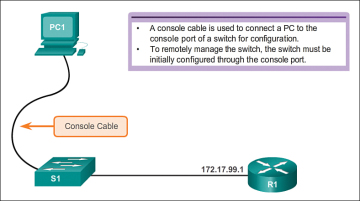
Kuva 2-4 Valmistautuu Kauko-Kytkin Management
SVI on käsite liittyvät Vlan: eja. Vlaanit ovat numeroituja loogisia ryhmiä, joihin fyysiset portit voidaan osoittaa. Kokoonpanoissa ja asetuksia sovelletaan VLAN sovelletaan myös kaikki portit liitetty kyseiseen VLAN.
oletuksena kytkimellä on konfiguroitu VLAN 1: n kautta ohjattava Kytkimen hallinta. Kaikki portit on oletusarvoisesti liitetty VLAN 1: een. Turvallisuussyistä, se pidetään paras käytäntö käyttää VLAN-muut kuin VLAN-1 hallinta-VLAN., Lisäksi on myös hyvä käytäntö käyttää VLAN-laitetta, jota ei käytetä loppukäyttäjien ja tulostimien kaltaisissa laitteissa.
Konfigurointi Perus-Kytkimen Hallinta Käyttää IPv4 (2.1.1.5)

Vaihe 1. Määritä hallintarajapinta.
-
IP-osoite ja aliverkon peite on määritetty management SVI siirtyminen VLAN interface configuration-tilassa. Kuten taulukosta 2-2 käy ilmi, käyttöliittymän vlan 99-komentoa käytetään käyttöliittymän asetustilan syöttämiseen. IP-osoitekomentoa käytetään IP-osoitteen määrittämiseen., No shutdown-komento mahdollistaa käyttöliittymän.
Taulukko 2-2 Määrittää Kytkimen Hallinnan Käyttöliittymä
|
Syötä global configuration-tilassa. |
S1# configure terminal |
|
Syötä interface configuration-tilassa SVI. |
S1(config)# interface vlan 99 |
|
Määritä management interface IP-osoite. |
S1(config-if)# ip address 172.17.99.11 255.255.0.0 |
|
salli hallinta käyttöliittymä., |
S1(config-if)# no shutdown |
|
Palata privileged EXEC-tilassa. |
S1(config-if)# end |
|
Tallenna käynnissä config startupconfig. |
S1# copy running-config startup-config |
Vaihe 2. Määritä Oletusväylä.
- kytkin pitäisi olla määritetty oletusyhdyskäytävä jos kytkin on onnistunut etänä verkot eivät ole suoraan yhteydessä toisiinsa., Oletusyhdyskäytävä on ensimmäinen Kerros 3-laitteen (kuten reititin) samalla management VLAN-verkko, jossa kytkin yhdistää. Kytkin välittää IP-paketteja kohde-IP-osoitteet ulkopuolella paikallisen verkon oletusyhdyskäytävä. Kuten taulukosta 2-3 ja kuvasta 2-5 käy ilmi, R1 on S1: n oletusväylä. Kytkimeen kytketyn R1-liitännän IP-osoite on 172.17.99.1. Tämä osoite on S1: n oletusväyläosoite.,
Taulukko 2-3 Komentoja Määrittää Kytkin oletusyhdyskäytävä
|
Syötä global configuration-tilassa. |
S1# configure terminal |
|
Määritä kytkin oletusyhdyskäytävä. |
S1(config)# ip default-gateway 172.17.99.1 |
|
Palata privileged EXEC-tilassa. |
S1(config)# end |
|
Tallenna käynnissä config startup-config., |
S1# copy running-config startup-config |
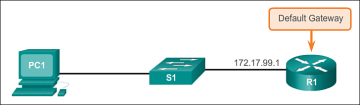
Kuva 2-5 Konfigurointi Kytkin oletusyhdyskäytävä
- Määritä oletusyhdyskäytävä kytkin, käytä ip default-gateway-komento. Syötä oletusväylän IP-osoite. Oletusväylä on reitittimen käyttöliittymän IP-osoite, johon kytkin kytkeytyy. Käytä seuraavaa komentoa vahvistaaksesi asetukset: copy running-config startup-config.
Vaihe 3. Tarkista kokoonpano.,
-
kuten kuvassa 2-6 näkyy, show ip-rajapinnan lyhyt komento on hyödyllinen sekä fyysisten että virtuaalisten rajapintojen tilaa määritettäessä. Lähtö Kuvassa 2-6 vahvistaa, että interface VLAN 99 on määritetty IP-osoite ja aliverkon peite, ja että FastEthernet-portti Fa0/18 on määritetty VLAN 99 hallinta liitäntä. Molemmat rajapinnat ovat nyt ”up / up” ja toiminnassa.
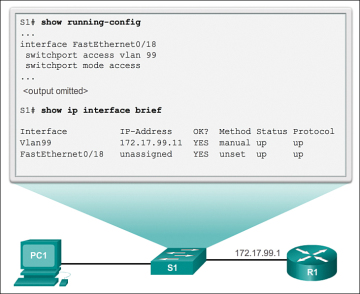
Kuva 2-6 Tarkastaa Kytkimen Hallinnan Käyttöliittymä Kokoonpano